Nếu như iPhone của bạn đã hỗ trợ chức năng Live Photos thì cách chuyển ảnh iPhone sang Gif với Google Motion sẽ vô cùng thú vị và hấp dẫn để bạn có thể tạo những bức ảnh động độc đáo để gửi cho bạn bè, người thân của mình chiêm ngưỡng những tác phẩm đáng yêu của mình, tuy nhiên chúng ta hãy cùng làm quen với ứng dụng Motion Stills cho iPhone trước đã nhé.
- Đồng bộ ảnh iPhone với Android qua Google+
- Cách chuyển ảnh Live sang Video hoặc GIF trên iPhone
- Cách chuyển live photo thành file GIF trên iPhone và iPad
- Cách chuyển đổi Animoji sang GIF ảnh động
- Tạo ảnh GIF trên iPhone, làm ảnh động trên iOS với 5SecondsApp
Tạo ảnh GIF trên iPhone là một thủ thuật vô cùng thú vị trên các thiết bị iOS, tuy nhiên không phải ai cũng nắm bắt được thủ thuật này tuy rằng 9Mobi.vn cũng đã từng có bài viết hướng dẫn cách tạo ảnh GIF trên iPhone này rồi, vì vậy trong bài viết cách chuyển ảnh iPhone sang GIF với Google Motion sẽ là một sự lựa chọn khác để bạn có thể thực hiện tạo ảnh GIF trên điện thoại iPhone của mình.

Hướng dẫn chuyển ảnh iPhone sang GIF với Google Motion
Để thực hiện cách chuyển ảnh iPhone sang GIF với Google Motion các bạn cần tải vài cài đặt ứng dụng Motion Stills cho iPhone tại đây: Download Motion Stills cho iPhone .
* Cách chuyển ảnh iPhone sang GIF
Bước 1 : Các bạn khởi động ứng dụng Motion Stills cho iPhone đã được tải về cài đặt trên thiết bị iPhone ở trên.
Bước 2 : Tại giao diện ứng dụng mới sử dụng lần đầu chúng ta sẽ được xem quảng cáo về các chức năng mà ứng dụng này hỗ trợ cũng như chuyển ảnh iPhone sang GIF vô cùng dễ dàng.
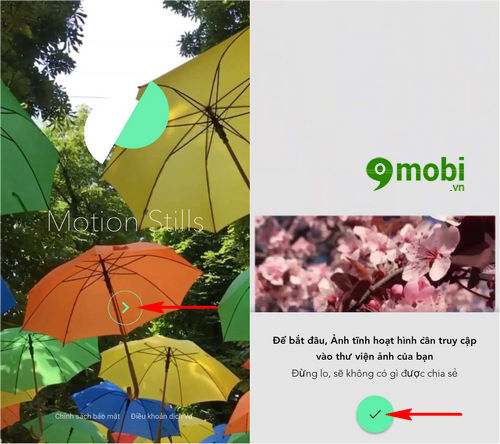
Chúng ta lần lượt ấn chọn biểu tượng Mũi tên xác nhận và đánh dấu xác nhận điều khoản ứng dụng như hình trên.
Bước 3 : Sau đó chương trình sẽ yêu cầu cho phép truy cập vào Ảnh trên thiết bị, để chúng ta ấn chọn OK để có thể chuyển ảnh iPhone sang GIF.
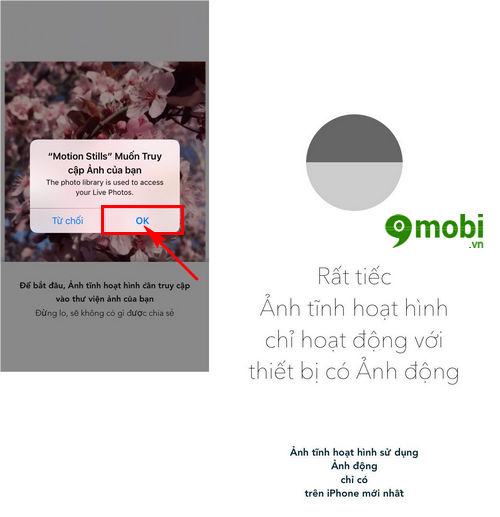
Nếu như thiết bị của bạn chưa thực hiện tạo một tấm hình Live Photos trên thiết bị nào, chương trình sẽ thông báo như hình trên, điều bạn cần làm lúc này đó chính là thực hiện một bức ảnh Live Photo cho riêng mình.
Nếu bạn chưa biết cách dùng Live Photo trên iPhone có thể xem lại bài viết hướng dẫn sử dụng Live Photos trên iPhone.
Bước 4 : Khi thiết bị đã có bức ảnh Live Photos, chúng ta đã có thể sẵn sàng thực hiện chuyển ảnh iPhone sang GIF bằng Google Motion rồi đấy.
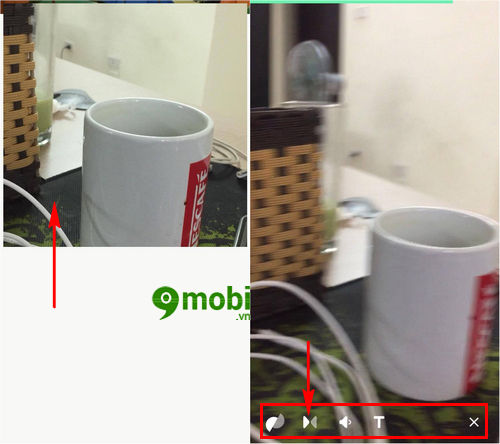
Ấn chọn vào hình ảnh Live Photos trên ứng dụng như hình trên, sau đó chúng ta sẽ được chuyển sang giao diện chỉnh sửa ảnh động.
Với biểu tượng Motion Stills : Chúng ta sẽ thực hiện chức năng xoay ảnh GIF theo chiều của video.
Với biểu tượng 2 mũi tên : Chúng ta sẽ quay ngược video lại, cũng như xoay lại chiều ảnh GIF.
Biểu tượng Âm Lượng : thay đổi âm lượng Live Photos.
Biểu tượng T : thêm chữ, text vào ảnh, video.
Biểu tượng X : Thực hiện tắt, hoặc xác nhận chỉnh sửa.
Bước 5 : Sau khi đã thực hiện xong các bước chỉnh sưa, chuyển ảnh iPhone sang GIF, chúng ta ấn chọn biểu tượng xác nhận .
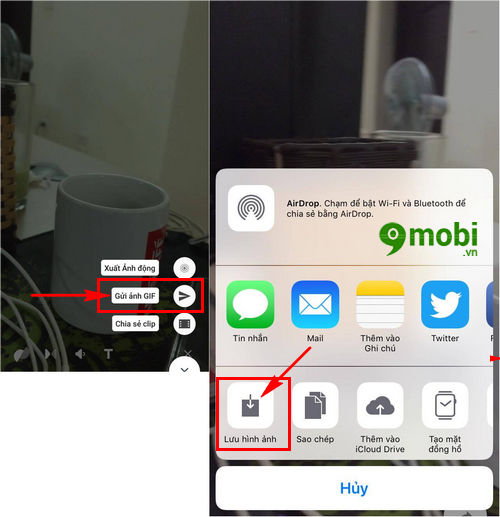
Một biểu mẫu sẽ xuất hiện, chúng ta ấn chọn mục gửi ảnh GIF như hình trên, và lựa chọn mục Lưu hình ảnh để lưu ảnh GIF vừa chỉnh sửa vào bộ nhớ thiết bị.
Bước 6 : Hoặc các bạn có thể lựa chọn các ứng dụng tin nhắn khác như Facebook Messenger để gửi ảnh GIF này.
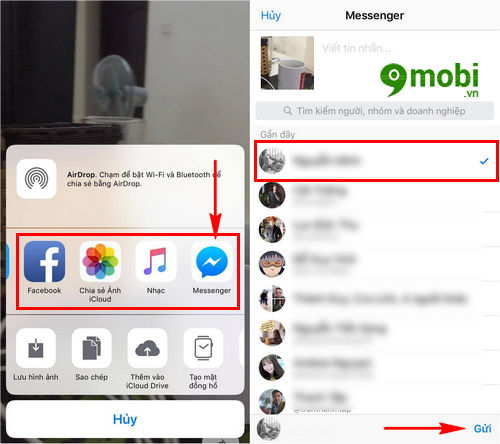
https://9mobi.vn/cach-chuyen-anh-iphone-sang-gif-voi-google-motion-19215n.aspx
Như vậy chúng ta đã vừa cùng nhau đi tìm hiểu các thao tác thực hiện cách chuyển ảnh iPhone sang GIF với Google Motion, cũng như tìm hiểu về các bước sử dụng ứng dụng Motion Stills cho iPhone, hy vọng các bạn cũng đã nắm được các bước thực hiện làm ảnh GIF trên iPhone từ Live Photos rồi phải không.